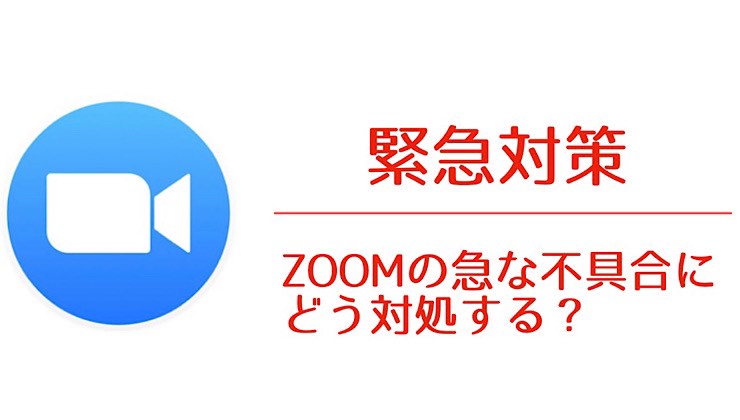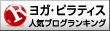5/18夜、全世界的にZOOMの不具合が発生しました。
具体的には
・主催者も参加者も入室しているのに音声聞こえず画面が真っ暗になっている
・開催されているのに参加者が入室できない
などの症状が確認されたようですが、5/19現在では、復旧済みです。
しかし
「オンラインクラスを開催しようとしたのに、ZOOMが使えない」ということは、今後も想定されます。そんなときのために、いろいろな対策を考えておく必要があります。
今回は、いくつかの対策についてご紹介します。
不具合の原因は自分だけ?それともZOOM全体?
ZOOMの不具合に関しての最新情報は、Twitterでの情報が一番早いと思われます。「ZOOM 不具合」と検索してみてください。
今回の不具合は発生当初から、Twitter上で多くのユーザーから報告されていました。その後、ZOOM公式twitterからの発表もありました。
もしZOOMの不具合が生じたらと想定しておく
ZOOMはセキュリティに関してもアップデートを頻繁に行なっており、使い勝手の良いアプリケーション。
しかし今回のような不具合も念頭においておかなくてはなりません。そのため、様々な準備や複数の手段を準備しておくと安心です。
招待メールに不具合の際の対応を記載しておく
ZOOMミーティングを開催する際に、主催者から参加者に事前にミーティングID等を送信する【招待メール】。そこに、もし不具合があった場合の対応方法を記載しておくと良いでしょう。下記を参考にしてみてください。
・連絡手段
緊急時の連絡手段を記載しておきましょう。
「ZOOMによる不具合によりクラスが開催できなくなった場合は、TwitterやFacebookにてご連絡します」等の記載をしておくと、主催者も慌てずに対応できるかと思います。
・代替手段
ZOOMが不具合になったときのために、様々な手段を検討しておく必要があります。
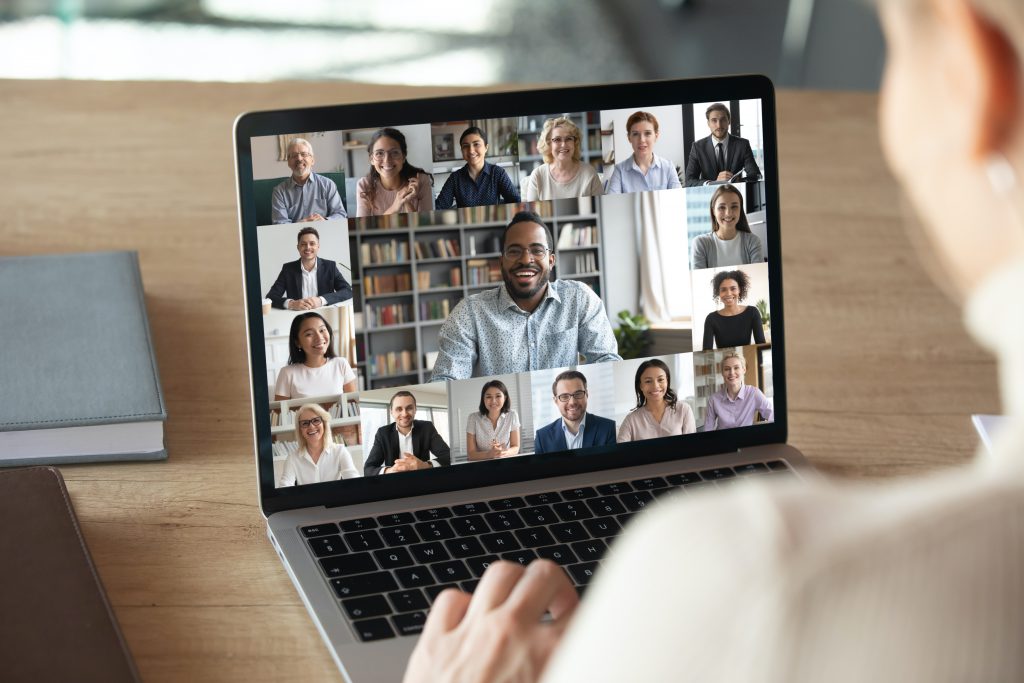
不具合が懸念されるのは、大きく分けて2パターンかと思います。
① ホストがミーティングを開始することができるものの、一部のユーザーが参加に支障をきたしている(画面/音声の不具合、入室できない等)場合
② ホストもZOOMを利用できない場合
以下に、現在対応ができそうな方法を記載してみました。
状況に応じて使い分ける必要もあるかと思います。
事前にグループを作っておき、LINEビデオやFacebookライブ配信(限定)から配信する
→こちらはホストもZOOMを利用できない場合におすすめです。
Google Meet、Microsft teamsなどZOOM以外のビデオ会議アプリから配信する
(Meetなどの配信を、ZOOMの画面共有機能を使って、ZOOMの参加者に共有することも可能)
ZOOMのライブストリーミング機能からYouTubeライブ配信を実施する
(モバイルはチャンネル登録数1000人以上から可能、PCは登録者数縛りなし。ZOOM有料アカウントのみ可能)
→この2つに関しては、ホストがZOOMミーティングを開始可能な場合におすすめです。
これらを行う場合、予め招待メールに「ZOOMエラーの場合は、Youtubeから配信を行います」等のコメントと共にURLを貼っておくと安心です。
別端末で録画をする
また、後日動画を配信することと、ZOOM等の録画エラーを考え、配信とは別端末で録画をしておくこともおすすめします。
・返金について
返金については必ず明記しておきましょう。
いかなる場合も返金しないのか(その場合、録画配信しますなどの明記があると親切)、延期するのか、ZOOM側の不具合でオンラインクラスが配信できなかった場合は返金するのか等があると、開催する側としても安心です。

不具合で参加できなかった方への対応
もし配信が困難になってしまった場合には、参加できなかった方への対応を連絡します。
日時を変更して再配信等の対応が考えられますが、録画したものを配信する方法があります。
・ZOOMのレコーディング機能をつかう
・YouTubeでのライブ配信のアーカイブ保存
YouTubeのライブ配信は、アーカイブが自動保存される機能があり、配信終了後からすぐ再生できますので、クラス終了後にすぐに対応が可能です。
現在、ZOOMの代替手段として、teamsとmeetについてはYogaShareでも検証を行なっております。こちらは、今後ご報告していきます。
どのサービスでも、今回のような不具合が想定されます。いざというときに慌てず対応できるように今から準備をしていきたいと思います。
◉iPhone 専用アプリ「ヨガシェア」
1350以上ものアーサナ収録はヨガシェアだけ!
#ZOOM #ZOOM不具合 #ZOOM障害 #オンライン配信 #ライブ配信 #meet #tarms #オンラインヨガ #オンラインクラス #ビデオ会議